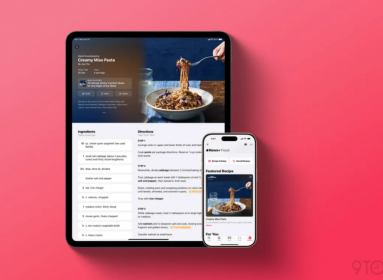แอปเปิล เริ่มปล่อยอัปเดต iOS 18.4 แล้ววันนี้ พร้อมฟีเจอร์ใหม่มากมายรวมถึงการขยาย Apple Intelligence สู่ iPhone รุ่นเก่า
เมื่อวันจันทร์ที่ 31 มีนาคม 2568 แอปเปิล ได้ปล่อยอัปเดตซอฟต์แวร์ล่าสุด iOS 18.4 ซึ่งเป็นการอัปเดตหลักครั้งที่สี่ของระบบปฏิบัติการ iOS 18 ที่เปิดตัวเมื่อเดือนกันยายนปีที่แล้ว โดยอัปเดตครั้งนี้เพิ่มฟีเจอร์ใหม่ๆ จำนวนมาก บางฟีเจอร์จำกัดเฉพาะบน iPhone รุ่นใหม่ที่มีประสิทธิภาพสูง ขณะที่บางฟีเจอร์ก็มีให้ใช้สำหรับผู้ใช้ iOS 18 ทุกคน
การแจ้งเตือนแบบมีลำดับความสำคัญ – Apple Intelligence
iOS 18.4 เพิ่มฟีเจอร์การแจ้งเตือนแบบมีลำดับความสำคัญ (Priority Notifications) ของ Apple Intelligence ที่จะแสดงการแจ้งเตือนสำคัญให้คุณเห็นก่อน ฟีเจอร์นี้ถูกปิดไว้โดยค่าเริ่มต้น แต่สามารถเปิดได้โดยไปที่การตั้งค่า > การแจ้งเตือน > จัดลำดับความสำคัญการแจ้งเตือน และเปิดสวิตช์
นอกจากนี้ ยังสามารถตั้งค่าการแจ้งเตือนแบบมีลำดับความสำคัญเป็นรายแอปได้ โดยมีสวิตช์ให้เลือกในส่วนเดียวกันของแอปการตั้งค่า
เมื่อเปิดใช้งานฟีเจอร์นี้ Apple Intelligence จะแสดงการแจ้งเตือนที่อาจมีความสำคัญในส่วนเฉพาะด้านบนของศูนย์การแจ้งเตือนบนหน้าจอล็อก
Visual Intelligence สำหรับ iPhone 15 Pro
ตอนนี้ฟีเจอร์ Visual Intelligence (ความฉลาดในการมองเห็น) มีให้ใช้งานบน iPhone 15 Pro และ iPhone 15 Pro Max แล้ว ไม่ได้จำกัดเฉพาะรุ่น iPhone 16 อีกต่อไป
เนื่องจาก iPhone 15 Pro และ Pro Max ไม่มีปุ่มควบคุมกล้อง สามารถเรียกใช้ Visual Intelligence ผ่านศูนย์ควบคุม (Control Center) หรือด้วยปุ่ม Action
แอปเปิล ได้เพิ่มตัวเลือกปุ่ม Action ที่เรียกใช้ Visual Intelligence และสามารถใช้เป็นทางเลือกแทนปุ่มควบคุมกล้องสำหรับ Visual Intelligence บนรุ่น iPhone 16
ส่วน Apple Intelligence ในศูนย์ควบคุม
ในศูนย์ควบคุม มีส่วน Apple Intelligence ใหม่ ซึ่งรวมถึงตัวเลือกพิมพ์คำสั่ง Siri ที่เคยอยู่ในส่วน Siri ที่ถูกลบออกไป พร้อมตัวเลือกใหม่สำหรับเรียกใช้ Siri และใช้ Visual Intelligence
สไตล์ Sketch ใน Image Playground
Image Playground เพิ่มสไตล์ Sketch (วาดเส้น) เข้ามาเสริมสไตล์ Animation (แอนิเมชัน) และ Illustration (ภาพประกอบ) สไตล์ Sketch เคยมีให้ใช้สำหรับ Image Wand มาก่อน แต่ตอนนี้เป็นสไตล์ที่สามที่สามารถใช้ใน Image Playground
สลับสไตล์ได้โดยแตะปุ่ม “+” ในแอป Image Playground นอกจากนี้ แอปเปิล ยังได้แทนที่ธีม “Winter Holidays” ก่อนหน้านี้ด้วยธีม “Spring” (ฤดูใบไม้ผลิ) ใหม่
ภาษาใหม่สำหรับ Apple Intelligence
ภาษาใหม่ที่รองรับได้แก่ ฝรั่งเศส เยอรมัน อิตาเลียน โปรตุเกส (บราซิล) สเปน ญี่ปุ่น เกาหลี และจีน (ตัวย่อ) รวมถึงภาษาอังกฤษเฉพาะท้องถิ่นสำหรับสิงคโปร์และอินเดีย
อิโมจิใหม่รวม “ถุงใต้ตา” ที่รอคอย
iOS 18.4 เพิ่มอิโมจิใหม่หลายตัวที่น่าสนใจ โดยเฉพาะอิโมจิ “ถุงใต้ตา” ที่ผู้ใช้หลายคนรอคอยมานาน อิโมจินี้แสดงภาพใบหน้าพร้อมถุงใต้ตาสีคล้ำที่มองเห็นได้ชัดเจน สะท้อนสภาวะการอดนอน การทำงานหนัก หรือความเหนื่อยล้า ซึ่งเป็นประสบการณ์ร่วมของผู้คนจำนวนมากในยุคปัจจุบัน
นอกจากถุงใต้ตาที่ได้รับความนิยมอย่างรวดเร็วแล้ว ยังมีอิโมจิใหม่อื่นๆ เช่น ลายนิ้วมือ (สำหรับแสดงเอกลักษณ์หรือการยืนยันตัวตน) ต้นไม้ไร้ใบ (แสดงฤดูหนาวหรือความแห้งแล้ง) ผักรากเหง้า (เพิ่มความหลากหลายให้กับอิโมจิอาหาร) พิณ (เครื่องดนตรีคลาสสิก) พลั่ว (เครื่องมือทำสวน) และรอยกระเซ็น (สำหรับแสดงความสกปรกหรือของเหลวที่หกกระจาย)
แอป Vision Pro
หากคุณมีชุดหูฟัง Vision Pro คุณจะเห็นแอป Vision Pro บน iPhone หลังติดตั้ง iOS 18.4 แอป Vision Pro ช่วยให้คุณค้นพบและดาวน์โหลดเนื้อหาบน Vision Pro
มีส่วนเฉพาะสำหรับวิดีโอแบบ Immersive (สร้างความรู้สึกเหมือนอยู่ในเหตุการณ์) ภาพยนตร์ 3D และอื่นๆ พร้อมตัวเลือกสำหรับดาวน์โหลดแอปโดยตรงไปยัง Vision Pro โดยไม่ต้องใช้ชุดหูฟัง แอปเปิล ยังเพิ่มส่วน My Vision Pro เฉพาะพร้อมคู่มือผู้ใช้และเคล็ดลับสำหรับการใช้อุปกรณ์
ตอนนี้สามารถจัดการการตั้งค่าผู้ใช้ชั่วคราวบน iPhone หรือ iPad ที่เชื่อมต่อกับ Vision Pro ทำให้เจ้าของ Vision Pro ให้ผู้อื่นทดสอบชุดหูฟังได้ง่ายขึ้น มีการควบคุมสำหรับจำกัดแอปที่ผู้ใช้ชั่วคราวสามารถใช้ได้ และโหมด AirPlay สำหรับแนะนำผู้ใช้ชั่วคราวในประสบการณ์ Vision Pro เมื่อผู้ใช้ชั่วคราวสวมใส่ Vision Pro จะมีพรอมต์ให้เปิดใช้งานโหมดผู้ใช้ชั่วคราวปรากฏบนอุปกรณ์ของเจ้าของชุดหูฟัง
Apple News+ อาหาร
สำหรับผู้สมัครสมาชิก Apple News+ ตอนนี้มีส่วน Apple News ด้านอาหารแล้ว ส่วนอาหารมีสูตรอาหารนับหมื่น เรื่องราวเกี่ยวกับร้านอาหาร เคล็ดลับสำหรับการรับประทานอาหารเพื่อสุขภาพ สิ่งจำเป็นในครัว และอื่นๆ อีกมากมาย
เนื้อหาจะมาจากผู้เผยแพร่อาหารชั้นนำเช่น Allrecipes, Bon Appétit, Food & Wine, Good Food และ Serious Eats บรรณาธิการ Apple News จะคัดสรรเรื่องราวที่เกี่ยวข้องกับอาหาร และจะมีส่วนแคตตาล็อกสูตรอาหารเฉพาะที่มีการเพิ่มสูตรอาหารใหม่อย่างสม่ำเสมอ โหมดการปรุงอาหารที่รวมอยู่ให้คำแนะนำทีละขั้นตอน และผู้ใช้สามารถบันทึกสูตรอาหารโปรดเพื่อการเข้าถึงแบบออฟไลน์
เพลงแวดล้อม
iOS 18.4 มีตัวเลือกเพลงแวดล้อม (Ambient Music) ที่สามารถเพิ่มลงในศูนย์ควบคุม มีหมวดหมู่เสียงที่แตกต่างกันสี่หมวดหมู่ ได้แก่ การนอนหลับ (Sleep) พักผ่อน (Chill) ผลิตภาพ (Productivity) และสุขภาวะ (Wellbeing)
แต่ละหมวดหมู่สามารถเพิ่มลงในศูนย์ควบคุมแยกกัน และการแตะหนึ่งครั้งจะเล่นเสียงหรือเพลงจากหมวดหมู่นั้นๆ แบบสุ่ม หากคุณแตะปุ่มเพลงแวดล้อมที่คุณเพิ่มขณะอยู่ในโหมดแก้ไข คุณสามารถเลือกตัวเลือกต่างๆ ภายในแต่ละหมวดหมู่ได้
- การนอนหลับ: เสียงสำหรับการนอนหลับ (Sleep Sounds), จังหวะก่อนนอน (Bedtime Beats), อ่างเสียง (Sound Bath) และเปียโนสำหรับการนอนหลับ (Piano Sleep)
- พักผ่อน: เปียโนผ่อนคลาย (Piano Chill), แอมเบียนต์ผ่อนคลาย (Ambient Chill), แจ๊สโลไฟ (Lo-Fi Jazz) และความผ่อนคลายบริสุทธิ์ (Pure Chill)
- ผลิตภาพ: BEATstrumentals, ความถี่ไบนอรัล (Binaural Frequencies), การโฟกัสบริสุทธิ์ (Pure Focus) และสมาธิแบบคลาสสิก (Classical Concentration)
- สุขภาวะ: การทำสมาธิบริสุทธิ์ (Pure Meditation), สปา (Spa), จังหวะและการหายใจ (Beats & Breath) และความสงบบริสุทธิ์ (Pure Calm)
หากคุณเล่นเพลงแวดล้อมแล้วแตะเข้าไปที่ Dynamic Island ด้านบนหรือเข้าถึงวิดเจ็ต Now Playing คุณสามารถข้ามเพลงและดูชื่อของสิ่งที่กำลังเล่นอยู่ได้
จุดแสดงความเป็นส่วนตัว
จุดเล็กๆ ที่แสดงขึ้นบนแถบเมนูของ iPhone เมื่อมีการใช้งานกล้องหรือไมโครโฟนได้ถูกย้ายไปทางซ้ายและเด่นชัดขึ้นด้วยพื้นหลังสีดำ
เสียง Siri
มีเสียงออสเตรเลียใหม่สองเสียงสำหรับ Siri
Genmoji
ไอคอน Genmoji สำหรับแป้นพิมพ์อิโมจิตอนนี้เขียนว่า “Genmoji” แทนที่จะแสดงเพียงหน้ายิ้มหลากสี การเปลี่ยนแปลงนี้ควรทำให้เห็นได้ชัดเจนขึ้นว่าผู้ใช้จะไปที่ไหนเพื่อสร้างตัวอักษร Genmoji
รูปถ่าย
ในแอปรูปถ่าย มีตัวเลือกใหม่ในการกรองคลังของคุณตามรูปภาพที่ผู้อื่นแชร์กับคุณหรือตามรูปที่ไม่ได้รวมอยู่ในอัลบั้ม ซึ่งมีประโยชน์สำหรับการแยกเนื้อหาที่คุณได้จัดระเบียบลงในอัลบั้ม
แอปเปิล ยังเพิ่มตัวเลือกในการดูรายการอัลบั้มของคุณตามรูปถ่ายหลัก
ส่วนที่ลบล่าสุดของแอปรูปถ่ายตอนนี้มีตัวเลือกแบบแตะครั้งเดียวเพื่อลบรูปถ่ายทั้งหมดและกู้คืนรูปถ่ายทั้งหมด
ในการตั้งค่ารูปถ่าย มีสวิตช์แสดงอัลบั้มที่ดูล่าสุดและแชร์ล่าสุดที่จะแสดงหรือซ่อนอัลบั้มที่ดูล่าสุดและแชร์ล่าสุดจากรายการยูทิลิตี้
พิมพ์ถาม Siri
เมื่อคุณใช้พิมพ์ถาม Siri เพื่อถามคำถาม Siri แป้นพิมพ์จะถูกยุบลงเมื่อ Siri ตอบ หากต้องการพิมพ์คำขออีกครั้ง คุณต้องแตะที่แถบ Siri เพื่อให้มันปรากฏขึ้นมาอีกครั้ง นอกจากนี้ยังมีสวิตช์เพื่อเรียกใช้พิมพ์ถาม Siri ด้วยปุ่มด้านข้าง ซึ่งโดยปกติจะทำให้ Siri รอฟังคำสั่งเสียง
การแตะด้านหลัง
หากคุณเปิดตัวเลือกการเข้าถึงการแตะด้านหลัง ตอนนี้จะมีการแจ้งเตือนเมื่อมีการดำเนินการแตะสองครั้งหรือแตะสามครั้ง
สรุปรีวิวแอป Store
แอปเปิล ตอนนี้ให้สรุปรีวิวของลูกค้าของแอปเพื่อดูภาพรวมอย่างรวดเร็วว่าผู้คนคิดอย่างไรเกี่ยวกับแอปนั้น
หยุดการดาวน์โหลด App Store ชั่วคราว
เมื่อคุณดาวน์โหลดแอปจาก App Store คุณสามารถหยุดการดาวน์โหลดชั่วคราวได้โดยตรงจากรายการอัปเดตใน App Store แทนที่จะต้องทำจากไอคอน Home Screen สำหรับแอป ก่อนหน้านี้ คุณสามารถหยุดและเริ่มการติดตั้งใหม่ทั้งหมดจาก App Store เท่านั้น โดยไม่มีตัวเลือกสำหรับการหยุดชั่วคราว
การหยุดชั่วคราวและดำเนินการต่อใช้ได้ทั้งสำหรับการดาวน์โหลดใหม่และการอัปเดตแอป
แผนที่ Apple
ในการตั้งค่าแผนที่ Apple มีตัวเลือกใหม่ในการตั้งค่าภาษาที่ต้องการ
รหัสผ่าน
ในแอปรหัสผ่าน รหัสยืนยันสำหรับการยืนยันตัวตนแบบสองขั้นตอนมีวงกลมนับถอยหลังเพื่อให้คุณบอกได้ว่าเมื่อใดจะมีการสร้างรหัสใหม่
วิดเจ็ต Podcasts
มีวิดเจ็ต Library และ Shows ที่สามารถเพิ่มลงในหน้าจอหลักบน iPhone หรือ iPad วิดเจ็ต Library มีเนื้อหาที่บันทึกไว้ ในขณะที่ตัวเลือก Shows แสดงรายการที่คุณสมัครสมาชิก
ในแอป Podcasts หากคุณแตะรูปโปรไฟล์ของคุณ จะมีตัวเลือกใหม่สำหรับการตั้งค่า Podcasts และการตั้งค่าการแจ้งเตือน
การตั้งค่า Mac
มีฟีเจอร์ใหม่ที่อนุญาตให้ใช้ iPhone หรือ iPad ที่อยู่ใกล้เคียงเพื่อลงชื่อเข้าใช้ Mac ด้วยบัญชี แอปเปิล สำหรับการตั้งค่า Mac ใหม่ macOS Sequoia 15.4 ก็จำเป็นต้องมีด้วย
การสลับควบคุมศูนย์
ตัวสลับเซลลูลาร์และสวิตช์ Wi-Fi ในศูนย์ควบคุมตอนนี้แสดงความแรงของสัญญาณเซลลูลาร์หรือ Wi-Fi ของคุณที่แสดงเป็นแถบ
ตัวเลื่อนความสว่างและเสียงในศูนย์ควบคุมได้รับการปรับเปลี่ยนเล็กน้อยและตอนนี้จะเปลี่ยนสีเมื่อตัวเลื่อนลดลงต่ำกว่าตำแหน่งของไอคอน
ตัวเลือก Focus ในศูนย์ควบคุมตอนนี้มีลูกศรเล็กๆ สองอันที่ทำหน้าที่เป็นตัวบ่งชี้ภาพที่แสดงว่ามีตัวเลือกเพิ่มเติมที่สามารถเข้าถึงได้
การดำเนินการ Shortcuts
มีการดำเนินการใหม่หลายอย่างสำหรับแอป แอปเปิล ในแอป Shortcuts ซึ่งส่วนใหญ่เป็นสำหรับการเปลี่ยนการตั้งค่าแอป
ในแผนที่ ตัวอย่างเช่น มีการดำเนินการสำหรับสิ่งต่างๆ เช่น หลีกเลี่ยงถนนที่มีการจราจรคับคั่ง หลีกเลี่ยงค่าผ่านทาง ระดับเสียง ทิศทางบนวิทยุ และอื่นๆ ใน Safari คุณสามารถใช้ข้อมูล AutoFill เปิดการบล็อกป๊อปอัป ปิดแท็บ เปลี่ยนเครื่องมือค้นหา และเปลี่ยนการกำหนดค่าแถบแท็บ ในบรรดาตัวเลือกอื่นๆ
มีการดำเนินการการตั้งค่าสำหรับแผนที่ Safari เตือนความจำ ปฏิทิน Apple TV, Books, Notes, Voice Memos และสภาพอากาศ
แอปเปิล ยังเพิ่มการดำเนินการ Shortcuts ใหม่เพื่อเปิดการสนทนาเฉพาะในแอป Messages
Safari
เมื่อคุณกดค้างที่ลิงก์ App Store ใน Safari จะมีการออกแบบใหม่สำหรับตัวอย่างลิงก์ App Store
เมื่อคุณเปิดแท็บ Safari ใหม่แล้วแตะที่แถบที่อยู่ Safari จะแสดงรายการการค้นหาล่าสุดของคุณ มีตัวเลือกในการปิดการค้นหาล่าสุดโดยเปิดแอปการตั้งค่า ไปที่ Safari และปิดสวิตช์แสดงการค้นหาล่าสุด
CarPlay
ผู้ใช้ CarPlay บางรายจะสามารถเข้าถึงแถวที่สามของไอคอน CarPlay บนหน้าจอหลักแทนที่จะมีเพียงสองแถว
แอปเริ่มต้น
มีตัวเลือกในการตั้งค่าแอปแปลภาษาที่แตกต่างกันเป็นค่าเริ่มต้นในส่วนแอปเริ่มต้นของแอปการตั้งค่า ในสหภาพยุโรป ยังมีตัวเลือกในการเลือกแอปนำทางที่แตกต่างกัน
ศูนย์การแจ้งเตือน
ภาพเคลื่อนไหวเมื่อปัดออกจากศูนย์การแจ้งเตือนตอนนี้ราบรื่นขึ้น
การควบคุมกล้อง
แอปกล้องเพิ่มเติมที่สามารถเลือกสำหรับฟีเจอร์การควบคุมกล้องบนรุ่น iPhone 16 ตอนนี้อยู่ในส่วนแอปกล้องแทนที่จะอยู่โดยตรงในเมนูควบคุมกล้องหลัก
ความปลอดภัยการเชื่อมต่อ Safari
ใน Safari คุณสามารถแตะเข้าไปในรายละเอียดบนเว็บไซต์เพื่อดูใบรับรองผ่านอินเทอร์เฟซรายละเอียดความปลอดภัยการเชื่อมต่อใหม่เพื่อให้แน่ใจว่าไซต์ปลอดภัย
การสนับสนุนหุ่นยนต์ดูดฝุ่น HomeKit
ใน iOS 18.4 HomeKit รองรับหุ่นยนต์ดูดฝุ่น การเพิ่มเครื่องดูดฝุ่นเข้าไปในแอป Home ต้องใช้เครื่องดูดฝุ่นที่มีการสนับสนุน Matter และนั่นต้องการให้ผู้ผลิตหุ่นยนต์ดูดฝุ่นนำ Matter มาใช้ หุ่นยนต์ดูดฝุ่นที่เปิดใช้งาน Matter ไม่ทุกรุ่นที่จะสามารถเพิ่มเข้าไปใน HomeKit ได้ทันที
Wallet
ในแอป Wallet มีเมนูที่อัปเดตซึ่งรวมถึงคำสั่งซื้อ การตั้งค่า และการสมัครสมาชิกและการชำระเงิน สามารถเข้าถึงได้โดยแตะที่จุดสามจุดในมุมขวาบน ซึ่งก่อนหน้านี้ใช้สำหรับการติดตามพัสดุเท่านั้น
Find My
เพิ่มการสนับสนุน Find My ในเกาหลีใต้
การจัดหมวดหมู่อีเมลสำหรับ iPadOS 18.4
ด้วย iPadOS 18.4 แอป Mail ที่อัปเดตมีให้ใช้งานพร้อมการจัดหมวดหมู่ แอป Mail ใหม่จัดระเบียบอีเมลขาเข้าเป็นส่วนต่างๆ อีเมลสำคัญจะแสดงในหมวดหมู่หลัก โดยมีอีเมลอื่นๆ จัดเป็นหมวดหมู่ที่เน้นคำสั่งซื้อผลิตภัณฑ์ จดหมายข่าว ข้อเสนอ และการแจ้งเตือนโซเชียล
การจัดหมวดหมู่อีเมลได้เคยแนะนำสำหรับ iPhone ใน iOS 18.2 มาก่อนหน้านี้แล้ว
อ้างอิง | Macrumors.com